Với sự nâng cấp lên bản win 10, Microsoft thường xuyên cập nhật ứng dụng ngày càng hoàn thiện hơn về chức năng. Đặc biệt bài viết hôm nay sẽ hướng dẫn bạn thêm email của google vào ứng dụng mail của Microsoft trên Win10
Bước 1: Tại thanh search ứng dụng Email, nếu mail không được pin trên taskbar
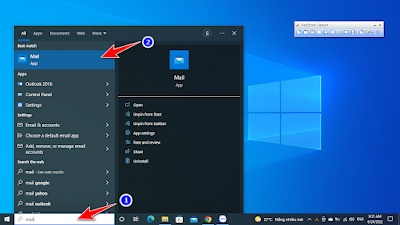 |
| ứng dụng email Microsoft |
Bước 3: Click chọn Add account
Bước 4: Chọn biểu tượng Google (nếu muốn add dịch vụ email khác thì click vào dịch dụ muốn thêm vào )
Bước 5: Nhập gmail cần đăng nhập --> chọn Tiếp theo (Next) để tiếp tục
Bước 6: Sau khi nhập gmail xong yêu cầu nhập mật khẩu --> Tiếp theo (Next)
Bước 7: Nếu gmail của bạn có đăng nhập trên Smartphone thì gmail sẽ có yêu cầu chấp nhận đăng nhập. Trên ứng dụng máy tính click chọn cho phép
Bước 8: Chọn "Dont" để xác nhận kết thức quá trình cài đặt
Trên đây là thao tác hướng dẫn thêm email của google vào ứng dụng mail của Microsoft. Các dịch vụ email khác thêm tương tượng như thao tác khi thêm gmail.
Chúc các bạn thành công!














.jpg)



Không có nhận xét nào:
Đăng nhận xét